单元3 活动1 我的书包 第2课时 教案
文档属性
| 名称 | 单元3 活动1 我的书包 第2课时 教案 |
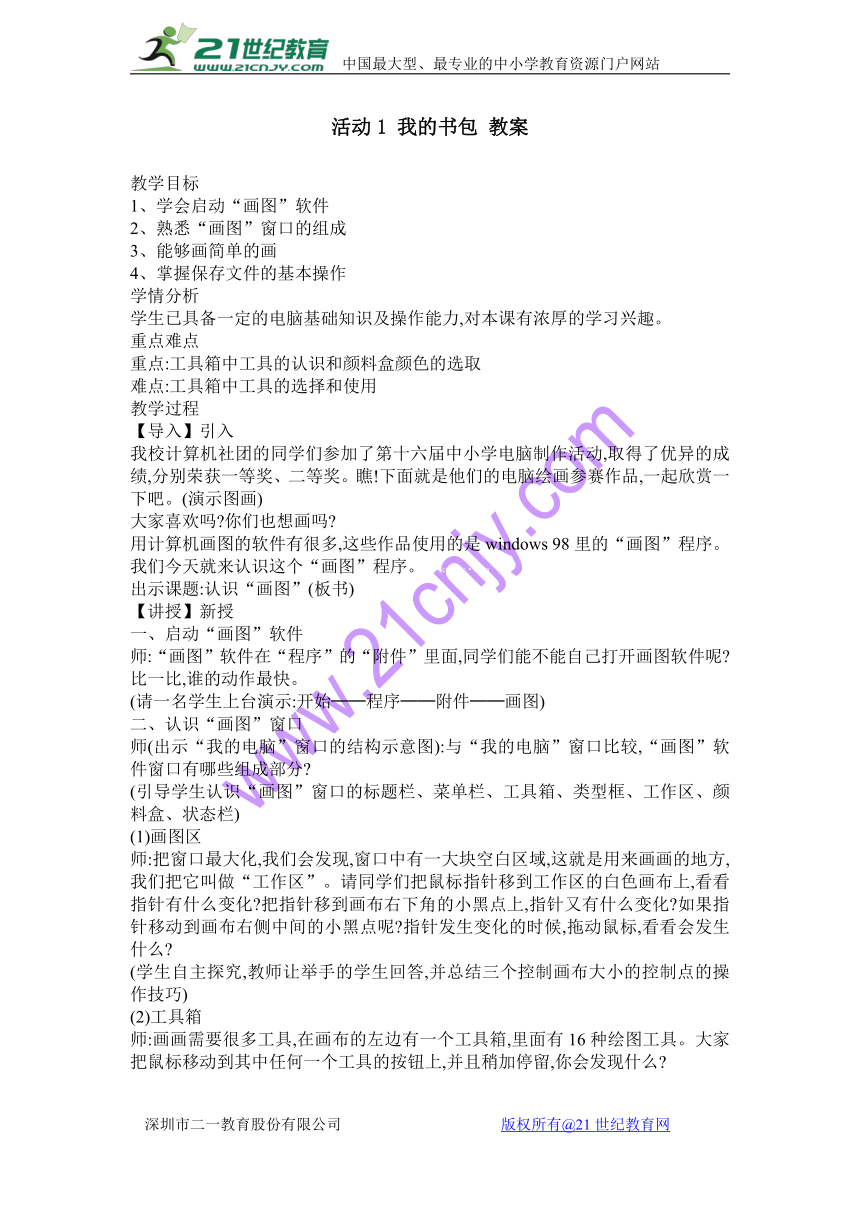
|
|
| 格式 | zip | ||
| 文件大小 | 117.8KB | ||
| 资源类型 | 教案 | ||
| 版本资源 | 西师大版 | ||
| 科目 | 信息技术(信息科技) | ||
| 更新时间 | 2017-11-24 22:48:59 | ||
图片预览
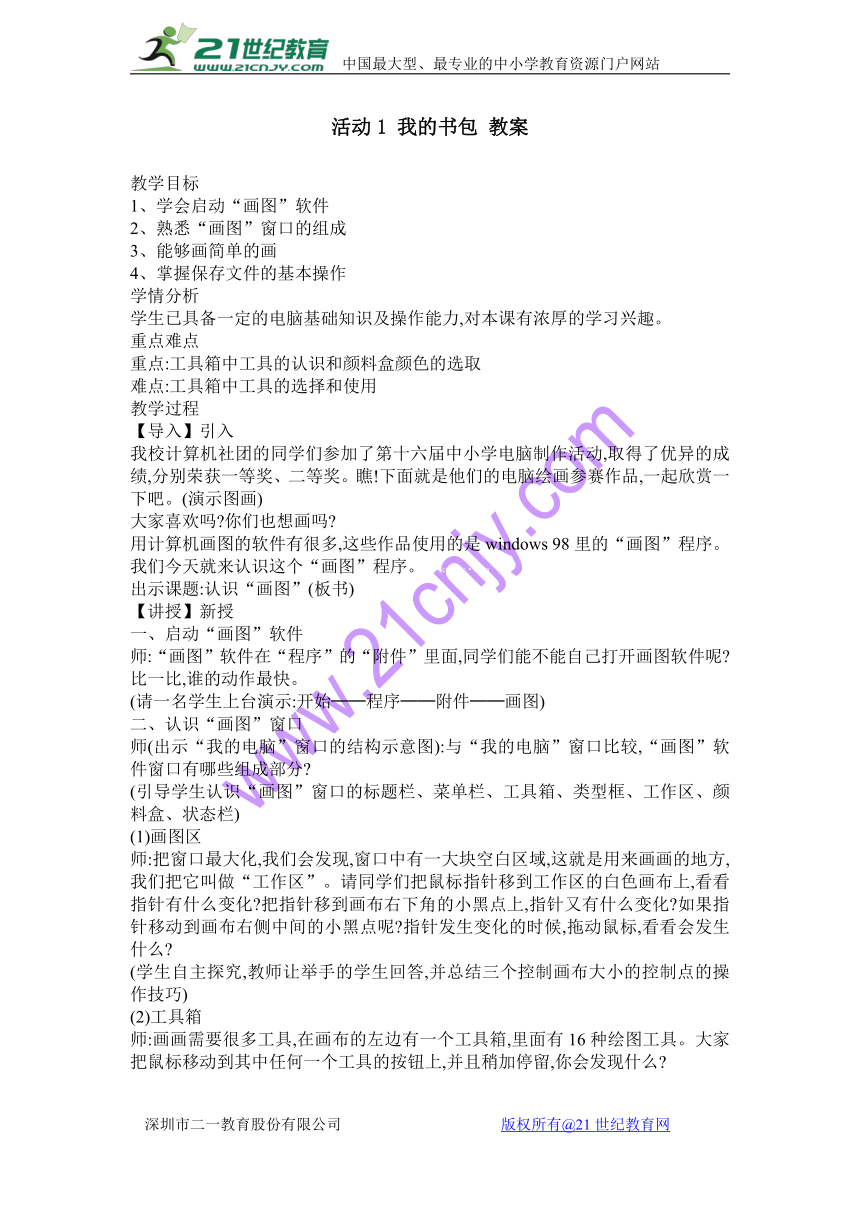
文档简介
活动1 我的书包 教案
教学目标
1、学会启动“画图”软件
2、熟悉“画图”窗口的组成
3、能够画简单的画
4、掌握保存文件的基本操作
学情分析
学生已具备一定的电脑基础知识及操作能力,对本课有浓厚的学习兴趣。
重点难点
重点:工具箱中工具的认识和颜料盒颜色的选取
难点:工具箱中工具的选择和使用
教学过程
【导入】引入
我校计算机社团的同学们参加了第十六届中小学电脑制作活动,取得了优异的成绩,分别荣获一等奖、二等奖。瞧!下面就是他们的电脑绘画参赛作品,一起欣赏一下吧。(演示图画)21cnjy.com
大家喜欢吗?你们也想画吗?
用计算机画图的软件有很多,这些作品使用的是windows 98里的“画图”程序。我们今天就来认识这个“画图”程序。21·cn·jy·com
出示课题:认识“画图”(板书)
【讲授】新授
一、启动“画图”软件
师:“画图”软件在“程序”的“附件”里面,同学们能不能自己打开画图软件呢?比一比,谁的动作最快。
(请一名学生上台演示:开始──程序──附件──画图)
二、认识“画图”窗口
师(出示“我的电脑”窗口的结构示意图):与“我的电脑”窗口比较,“画图”软件窗口有哪些组成部分?
(引导学生认识“画图”窗口的标题栏、菜单栏、工具箱、类型框、工作区、颜料盒、状态栏)
(1)画图区
师:把窗口最大化,我们会发现,窗口中有一大块空白区域,这就是用来画画的地方,我们把它叫做“工作区”。请同学们把鼠标指针移到工作区的白色画布上,看看指针有什么变化?把指针移到画布右下角的小黑点上,指针又有什么变化?如果指针移动到画布右侧中间的小黑点呢?指针发生变化的时候,拖动鼠标,看看会发生什么?www.21-cn-jy.com
(学生自主探究,教师让举手的学生回答,并总结三个控制画布大小的控制点的操作技巧)
(2)工具箱
师:画画需要很多工具,在画布的左边有一个工具箱,里面有16种绘图工具。大家把鼠标移动到其中任何一个工具的按钮上,并且稍加停留,你会发现什么?
(学生自主探究,教师提醒学生同时注意观察状态栏上的变化。)
(教师让举手的学生依次指明工具名称;然后出示一张工具箱图片,随机挑选工具,以“开火车”方式让学生指出工具的名字。)2·1·c·n·j·y
师:认识了这些工具后,就可以利用这些工具来画简单的图画了。
(教师演示“直线工具”的应用:单击工具箱中的“直线”工具按钮,“直线”工具按钮立即凹下去,这表示已经选定了“直线”工具;在工具箱下面选择合适的粗细类型;然后将鼠标指针移动到画布合适位置,拖动鼠标就可以画出一条直线了。)
师:现在请相邻的同学一组,共同发现工具箱里其他工具的用法。
(教师组织学生交流各种工具的功能和用法;重点是“直线”、“矩形”、“椭圆”、“橡皮”、“圆角矩形”、“铅笔”工具;不要求学生掌握全部工具的用法。)
(3)认识颜料盒
师:现在同学们已经知道了,怎么用各种画图工具来画画。只是我们的画还没有填上颜色。没有颜色的画就像老师的这副图画一样,总觉得不那么生动。
(教师出示待填色的图片)
师:怎么给图片填上颜色呢?
(教师演示填色的操作方法:选择“用颜色填充”工具→设定颜色→鼠标单击要填充颜色的部位;选择其他工具→设定颜色→鼠标画图;颜色设定的操作方法:鼠标单击选择前景色,鼠标右击选择背景色。)21世纪教育网版权所有
师:现在请同学们施展你们的创作本领,给自己刚刚画的画填上颜色。
(教师巡视指导,并展示优秀作品)
四、退出“画图”程序
师:如果我不想画画了,那怎样来退出这个“画图”程序呢?
(教师演示:单击“文件(F)”菜单,出现下拉菜单后,找到“退出(X)”命令,单击它。)
师(总结):今天我们初步认识了“画图”软件,认识了里面的“工具箱”、“颜料盒”,学会了怎样进入与正常退出“画图”窗口,以后我们再来进一步学习“画图”软件里的更多功能。21教育网
教学目标
1、学会启动“画图”软件
2、熟悉“画图”窗口的组成
3、能够画简单的画
4、掌握保存文件的基本操作
学情分析
学生已具备一定的电脑基础知识及操作能力,对本课有浓厚的学习兴趣。
重点难点
重点:工具箱中工具的认识和颜料盒颜色的选取
难点:工具箱中工具的选择和使用
教学过程
【导入】引入
我校计算机社团的同学们参加了第十六届中小学电脑制作活动,取得了优异的成绩,分别荣获一等奖、二等奖。瞧!下面就是他们的电脑绘画参赛作品,一起欣赏一下吧。(演示图画)21cnjy.com
大家喜欢吗?你们也想画吗?
用计算机画图的软件有很多,这些作品使用的是windows 98里的“画图”程序。我们今天就来认识这个“画图”程序。21·cn·jy·com
出示课题:认识“画图”(板书)
【讲授】新授
一、启动“画图”软件
师:“画图”软件在“程序”的“附件”里面,同学们能不能自己打开画图软件呢?比一比,谁的动作最快。
(请一名学生上台演示:开始──程序──附件──画图)
二、认识“画图”窗口
师(出示“我的电脑”窗口的结构示意图):与“我的电脑”窗口比较,“画图”软件窗口有哪些组成部分?
(引导学生认识“画图”窗口的标题栏、菜单栏、工具箱、类型框、工作区、颜料盒、状态栏)
(1)画图区
师:把窗口最大化,我们会发现,窗口中有一大块空白区域,这就是用来画画的地方,我们把它叫做“工作区”。请同学们把鼠标指针移到工作区的白色画布上,看看指针有什么变化?把指针移到画布右下角的小黑点上,指针又有什么变化?如果指针移动到画布右侧中间的小黑点呢?指针发生变化的时候,拖动鼠标,看看会发生什么?www.21-cn-jy.com
(学生自主探究,教师让举手的学生回答,并总结三个控制画布大小的控制点的操作技巧)
(2)工具箱
师:画画需要很多工具,在画布的左边有一个工具箱,里面有16种绘图工具。大家把鼠标移动到其中任何一个工具的按钮上,并且稍加停留,你会发现什么?
(学生自主探究,教师提醒学生同时注意观察状态栏上的变化。)
(教师让举手的学生依次指明工具名称;然后出示一张工具箱图片,随机挑选工具,以“开火车”方式让学生指出工具的名字。)2·1·c·n·j·y
师:认识了这些工具后,就可以利用这些工具来画简单的图画了。
(教师演示“直线工具”的应用:单击工具箱中的“直线”工具按钮,“直线”工具按钮立即凹下去,这表示已经选定了“直线”工具;在工具箱下面选择合适的粗细类型;然后将鼠标指针移动到画布合适位置,拖动鼠标就可以画出一条直线了。)
师:现在请相邻的同学一组,共同发现工具箱里其他工具的用法。
(教师组织学生交流各种工具的功能和用法;重点是“直线”、“矩形”、“椭圆”、“橡皮”、“圆角矩形”、“铅笔”工具;不要求学生掌握全部工具的用法。)
(3)认识颜料盒
师:现在同学们已经知道了,怎么用各种画图工具来画画。只是我们的画还没有填上颜色。没有颜色的画就像老师的这副图画一样,总觉得不那么生动。
(教师出示待填色的图片)
师:怎么给图片填上颜色呢?
(教师演示填色的操作方法:选择“用颜色填充”工具→设定颜色→鼠标单击要填充颜色的部位;选择其他工具→设定颜色→鼠标画图;颜色设定的操作方法:鼠标单击选择前景色,鼠标右击选择背景色。)21世纪教育网版权所有
师:现在请同学们施展你们的创作本领,给自己刚刚画的画填上颜色。
(教师巡视指导,并展示优秀作品)
四、退出“画图”程序
师:如果我不想画画了,那怎样来退出这个“画图”程序呢?
(教师演示:单击“文件(F)”菜单,出现下拉菜单后,找到“退出(X)”命令,单击它。)
师(总结):今天我们初步认识了“画图”软件,认识了里面的“工具箱”、“颜料盒”,学会了怎样进入与正常退出“画图”窗口,以后我们再来进一步学习“画图”软件里的更多功能。21教育网
